
Азыркы дүйнөдө, колдонуучулар иштөө тутумдарынын сонун графикалык снаряддарын жактырганда, кээ бирлери дозаларды орнотуу керек. Бул милдетти жүктөөчү жарыктын жардамы менен аткаруу ыңгайлуу. Бул OS жүктөө үчүн колдонулган эң көп таралган алынуучу USB диски. Буга чейин, ушул максаттар үчүн биз дисктерди алып бердик, бирок алардын доору өтүп, чөнтөккө оңой эле барган чакан ташуучулар барышкан.
DOS менен жүктөөчү USB флэш-диск кантип түзүү керек
Сизди жазууга мүмкүндүк берген бир нече программалар бар. Алардын эң оңойу - иштөө тутумунун ISO ISO ISO ISO, Ultraiso же Universal USB орнотуучусун колдонуп, аны жазыңыз. Жазуу процесси Windows ичинде жүктөлүүчү жарк эттирип жаткан сабакта кеңири сүрөттөлгөн.Сабак: Windowsта жүктөлүүчү флэш-дискти түзүү боюнча нускамалар
Сүрөттү жүктөп алгандыгы үчүн, эң ыңгайлуу, бул ыңгайлуу эски-доз ресурсу бар, ал жерде сиз DOSтин ар кандай версиясын акысыз жүктөп алсаңыз болот.
Бирок бир катар программалар бар, алар үчүн эң ылайыктуураак. Алар жөнүндө жана сүйлөшүү.
1-ыкма: wintoflash
WinToflashде жүктөлүүчү жаркылдаган диск түзүүнү буйрудуңыз. Демек, сизде кандайдыр бир көйгөй же суроолор болсо, анда сиз тиешелүү сабакта чечим таба аласыз.
Сабак: Wintoflash ичинде жүктөөчү USB Flash дисктерин кантип түзүү керек
Бирок MS-DOS менен, жазуу процесси башка учурларда бир аз айырмаланат. Ошентип, Winteflash колдонуу үчүн мындай кылыңыз:
- Программаны жүктөө жана аны орнотуңуз.
- Өркүндөтүлгөн режиминин өтмөгүн чыкылдатыңыз.
- "Тапшырма" катынын жанында, "МС-ДОС менен ММК түзүү Медиа түзүү" опциясын тандаңыз.
- "Түзүү" баскычын чыкылдатыңыз.
- Кийинки терезеде каалаган USB дискти тандаңыз.
- Программа көрсөтүлгөн сүрөттү жаздырганга чейин күтө туруңуз. Адатта, бул процесс бир нече мүнөт гана талап кылынат. Бул, айрыкча, күчтүү жана заманбап компьютерлерге.
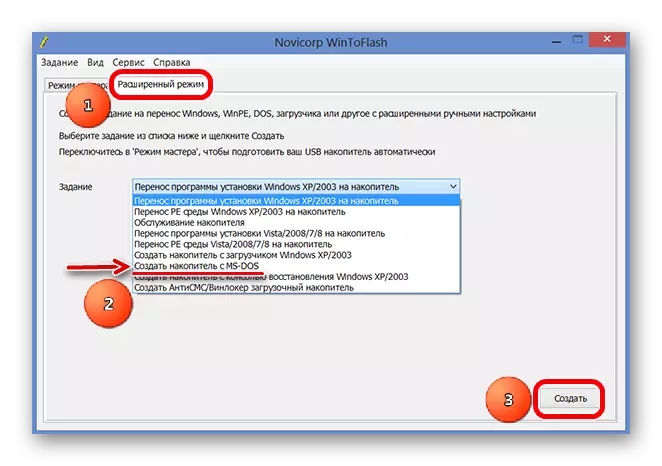
2-ыкма: HP USB Дис Дис Дис Сактоо Форматы 2.8.1
Учурда HP USB Дис Дис Дис Дис Дис Дис Дис Дис Дис Дис Дис Дис Дис Дис Дис Дис Дис Дис Дис Дис Дис Дис Дис Дис Дис Дис Дис Дис Дис Дис Дис Дис Диск Бирок азыр ал DOS иштөө тутуму менен жүктөлүүчү ортомун түзө албайт. Ошондуктан, сиз дагы эски версиясын жүктөп алышыңыз керек (сиз 2.8.1тен жогору версиясын таба аласыз). Муну, мисалы, F1CD ресурсунун сайтында жасаса болот. Ушул программанын файлын жүктөп, иштеткенден кийин, ушул кадамдарды аткарыңыз:
- "Түзмөк" жазуусу боюнча, жүктөлгөн сүрөттү жаздырсаңыз, USB Flash Drive баскычын тандаңыз.
- "Файл тутуму" жазуусу боюнча анын файл тутумун көрсөтүңүз.
- Тез форматтоочунун форматындагы пунктка жакын кутучаны коюңуз. "DOS стартаптогу дискти түзүңүз" деген жазуу жөнүндө да ушуну айтууга болот. Чындыгында, бул чекит DOS менен жүктөлүүчү драйвты түзүү үчүн жооптуу.
- Жүктөлүп алынган сүрөттү тандоо үчүн TROODCH баскычын басыңыз.
- Мурунку аракетинен кийин пайда болгон эскертүү терезесиндеги "Ооба" баскычын чыкылдатыңыз. Анда ташуучудан келген бардык маалыматтар жоголуп, кайтарылгыс болот деп айтылат. Бирок биз ал жөнүндө билебиз.
- HP USB Дис Дис Дис Сактоо форматындагы Форматун USB флэш-драйвына операциялык тутумду жазууга чейин күтө туруңуз. Бул, адатта, көп убакытты талап кылбайт.
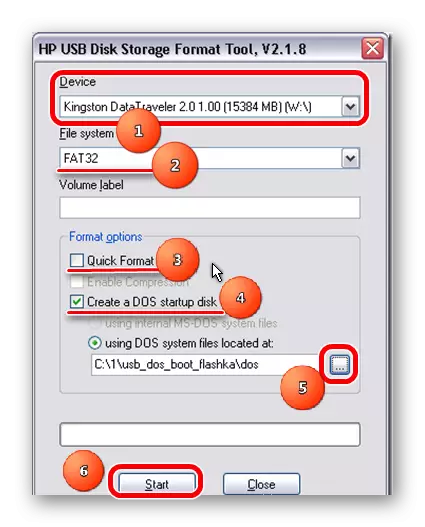
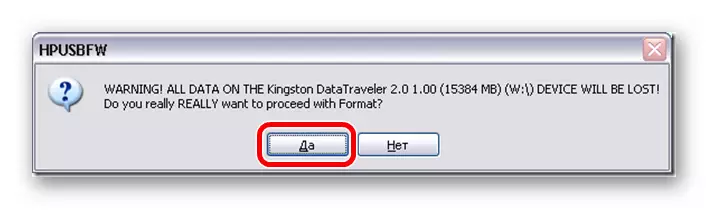
3-ыкма: Руфус
Биздин сайтта RUFUS программасы үчүн жүктөлүүчү жарк эптеп түзүү боюнча көрсөтмөлөр бар.
Сабак: Windows 7деги Windows 7 менен жүктөөчү USB флэш-дискти кантип түзүү керек
Бирок, дагы бир жолу, МС-Доско келсек, бул операциялык тутумдун рекордунун гана билдирет. Rufus колдонуу үчүн төмөнкүлөрдү жасайт:
- "Түзмөк" жазуусу боюнча, алынуучу маалымат ташуучуңузду тандаңыз. Эгерде программа муну аныктабаса, аны өчүрүп күйгүзүңүз.
- Файл системасынын талаасында "FAT32" дегенди тандаңыз, анткени ал DOS иштөө тутумуна ылайыктуу. Эгерде дагы бир файл тутуму төмөнкү флэш-драйвка болсо, анда ал форматталат, ал каалаган нерсени орнотууга алып келет.
- "Жүктөөчү диск түзүңүз" пунктунун жанындагы кене коюңуз.
- Анын жанында, сиз кайсы OS жүктөлгөнүнө жараша - "MS-DOS" же "акысыз DOS" деп сыпатталган эки варианттын бирин тандаңыз.
- Операциялык тутумдун түрүнүн тандоо талаасынын жанында, керектүү сүрөт кайсы жерде жайгашкан жерди белгилөө үчүн Drive Icon баскычын чыкылдатыңыз.
- Жүктөө дискти түзүү процессин баштоо үчүн баштоо баскычын чыкылдатыңыз.
- Андан кийин, HP USB Дис Дис Дис Дис Дис Дис Дис Дис Дис Дис Дис Дис Дис Дис Дис Дисктеги эскертүүлөр болот. Анда "Ооба" баскычын чыкылдатыңыз.
- Жазуу аяктаганга чейин күтө туруңуз.
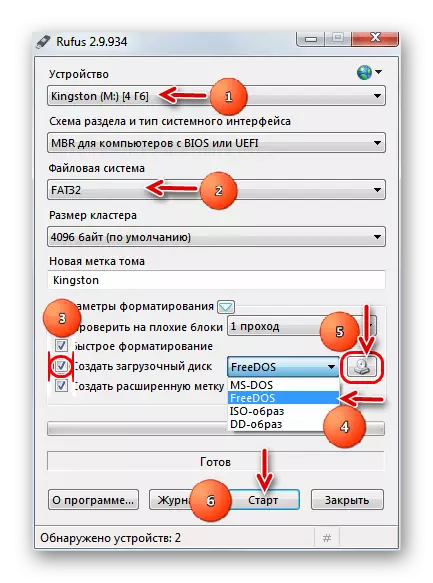
Эми сиз компьютерден жасап, колдонсоңуз, анда сизден бүтүп бүткөн жарк эттен чыгасыз. Көрүнүп тургандай, бул милдет жетишсиз жана ал көп убакыттын өтүшү керек эмес.
Дагы караңыз: Жүктөө флэш-драйвын түзүү үчүн мыкты программалар
